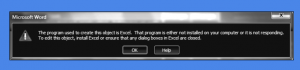
Tiene un libro de Excel dentro de un documento de Word y recibe un error al intentar abrir esta hoja de Excel incrustada. Los errores comunes que aparecen al intentar abrir la hoja de Excel incrustada son:
«Microsoft Word no puede iniciar la aplicación requerida para abrir este proyecto. Se produjo un error y esta función ya no funciona correctamente. ¿Te gustaría reparar esta característica ahora? »
“El programa utilizado para crear este objeto es Excel. El programa no está instalado en su computadora o no responde. Para editar este objeto, instale Excel o asegúrese de que todos los cuadros de diálogo en Excel estén cerrados ”
“La aplicación del servidor, el archivo fuente o el elemento no se pueden encontrar. Asegúrese de que la aplicación esté correctamente instalada y de que la política no la haya eliminado, movido, cambiado de nombre ni bloqueado.”
Aquí he enumerado algunas soluciones simples para resolver este error.
Antes de probar estos métodos, asegúrese de que no sea un problema de corrupción de archivos de Word. Para asegurarse de eso, cree un nuevo archivo de Word y Excel. Luego, inserte el archivo de Excel en el archivo de Word recién creado. Y tratar de abrir Excel incrustado. Si no funciona, entonces no es un problema de corrupción de archivos. Si la hoja de Excel se abre sin ningún problema en el archivo de Word recién creado, el archivo de Word que muestra el error podría estar dañado. En ese caso, utilice la herramienta Remo Repair Word y corrija el archivo de Word que muestra un error. La herramienta también se puede utilizar para reparar documento de Word dañado 2013 y archivo de Word creado con cualquier otra versión de Word, como 2010, 2007, 2016, etc..
El archivo de Word no está dañado, pero no puede abrir la hoja de Excel incrustada en el archivo de Word, luego siga las siguientes correcciones-
Arreglar #1- Abra Word en modo seguro
Trate de abrir el archivo de Word en modo seguro, para hacer eso-
- Abre la ventana Ejecutar presionando la tecla Windows + R
- Luego, ingrese Winword.exe / safe y presione el botón Ok
Abre la aplicación de Word en modo seguro. Ahora, intenta abrir la hoja de Excel incrustada. Si aún recibe un error, pruebe el siguiente arreglar.
Arreglar #2: Deshabilitar complementos
- Abra Excel o Word, luego navegue hasta File-> Options- > Add-ins
- Desde la parte inferior de la ventana, pulsa Go botón al lado de COM Add-ins
- Deselecciona todos los complementos
- Vuelva a abrir su archivo de Word e intente abrir el libro de Excel
En el caso, no pudo abrir la hoja de Excel incrustada incluso después de deshabilitar los complementos, luego pase al siguiente método.
Arreglar #3: Tome Ayuda de Outlook
- Abra su archivo de Word que tiene el libro de Excel
- Copia el libro de Excel y ve a Outlook
- Abre una nueva ventana de correo electrónico y pega la hoja de cálculo de Excel copiada
- Y, ahora haga doble clic en la hoja de Excel. Cuando te muestra “Algunos objetos contienen virus que pueden ser dañinos para tu computadora. Es importante estar seguro de que este objeto es la fuente confiable. ¿Confías en este objeto incrustado? ”. Pulse el botón Sí.
- Ahora, copie y pegue de nuevo en su archivo original de Word
- Cerrar archivo de Word y reabrirlo
Ahora, puede abrir un libro de Excel incrustado. Espero que estos métodos lo ayuden a resolver el problema al que se enfrenta al abrir el libro de Excel incrustado en un documento de Word.
